Cómo verificar el uso del espacio en disco por programas/aplicaciones
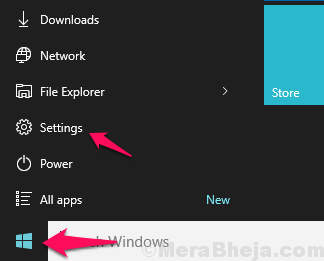
- 1647
- 448
- Sra. Lorena Sedillo
Muchas veces sucede que quieres liberar algo de espacio de tu disco. Debido al demasiado almacenamiento de programas y aplicaciones, enfrenta dificultades para ejecutar el dispositivo con una PC más lenta . Para esto, debe saber qué programas y aplicaciones están utilizando cuánto Espacio del disco y tampoco se usan desde larga duración, para que pueda desinstalar desde su dispositivo.
Aquí hay un artículo sobre las tres formas de verificar el espacio utilizado por los programas y aplicaciones en Windows 10.
Tabla de contenido
- Tres métodos para verificar el uso del espacio en disco para aplicaciones y programas son:
- A través de 'Configuración'
- A través de 'programas y características'
- A través del explorador de archivos
Tres métodos para verificar el uso del espacio en disco para aplicaciones y programas son:
Método 1
A través de 'Configuración'
Paso 1. Haga clic en 'Icono de Windows' y luego seleccione el icono en forma de engranaje para abrir 'ajustes'.
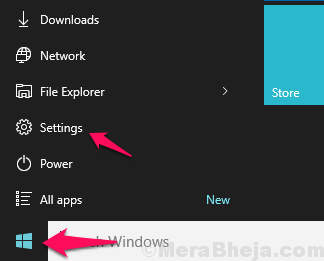
Paso 2. Seleccionar 'Aplicación Desde el menú Configuración.
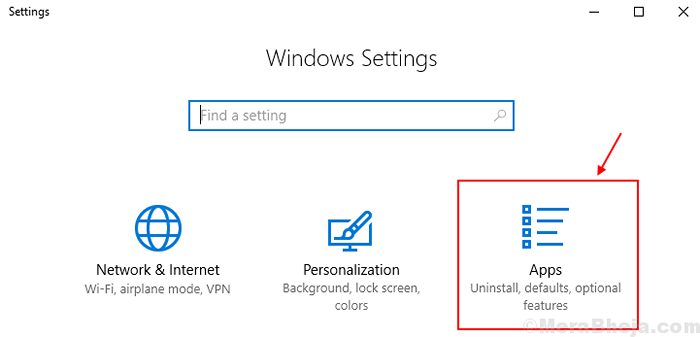
Paso 3. Haga clic en 'Aplicaciones y características'
Notará el uso espacial de cada aplicación y programa con cada uno de ellos. Pocas de las aplicaciones como Google Chrome y Microsoft Edge no mostrarán el almacenamiento.
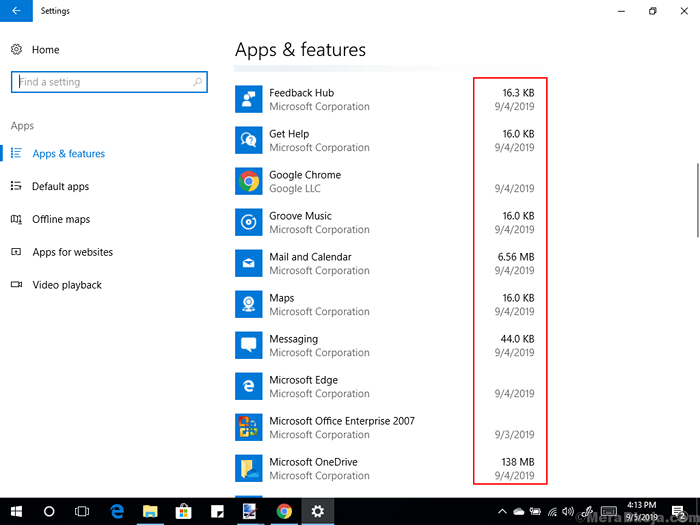
Método 2
A través de 'programas y características'
Prensa Clave de Windows y Riñonal Key juntos del teclado para abrir CORRER cuadro de comando
Tipo appwiz.CPL en él y haz clic DE ACUERDO
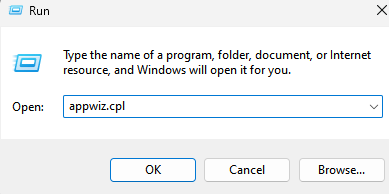
Puede ver todas las aplicaciones instaladas que se enumeran aquí con su tamaño de uso de espacio.
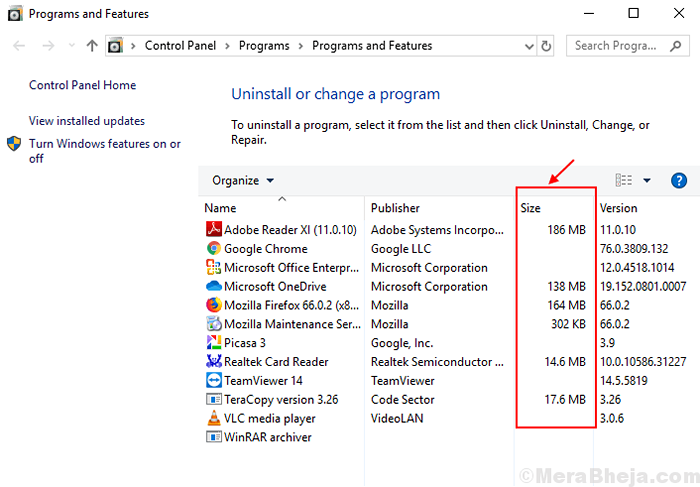
Método 3
A través del explorador de archivos
Paso 1. Abrir la unidad en el que se instala su Windows 10. Por lo general, su C/: Drive.
Paso 2. Ya verás 'Archivos de programa' y 'Archivos de programa (x86)' carpetas en tu pantalla.
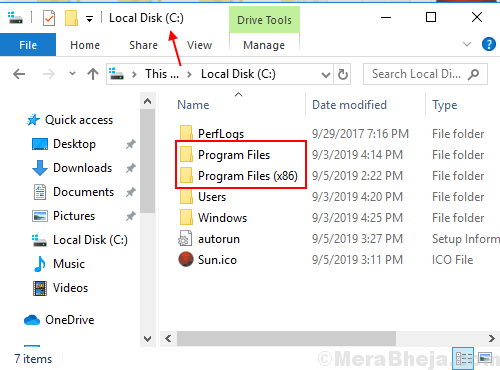
Nota: En el dispositivo de ciertos usuarios está presente la carpeta de 'archivos de programa'.
Paso 3. Revise ambas carpetas para Ver el uso del espacio en disco de su programa deseado.
Etapa 4. Entonces Haga clic derecho en el programa y seleccionar propiedades.
Aquí debajo General Pestaña puede ver la utilización del espacio de su programa.
Por ejemplo, queremos ver el uso espacial de Internet Explorer, luego haga clic con el botón derecho en la carpeta y luego puede ver su utilización de espacio en el disco.
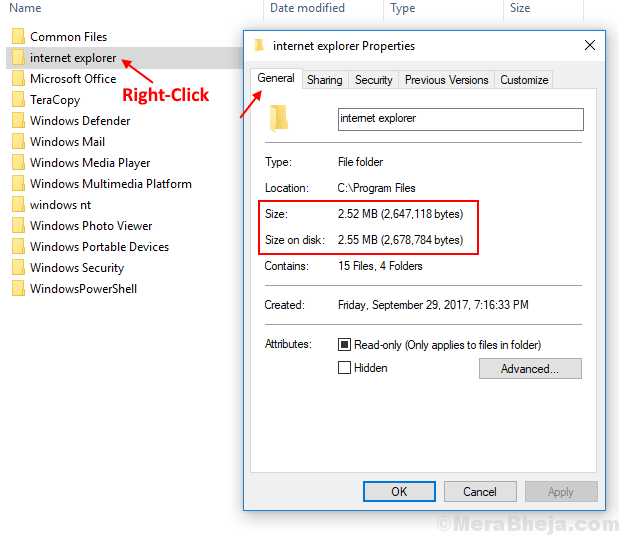 Entonces, mediante estos métodos fáciles, puede ver el uso del espacio en disco por su programa y aplicaciones en el dispositivo.
Entonces, mediante estos métodos fáciles, puede ver el uso del espacio en disco por su programa y aplicaciones en el dispositivo.
- « Cómo cambiar los iconos de unidad predeterminados con una imagen diferente en Windows 10/11
- Corrige el error de aplicación 0xc0000005 en Windows 10/11 »

